遂にGoogle WiFiが日本にも登場。
ルーターという、謎の物体に苦しまされ続けて早20年。
藁にも縋る思いで、私も購入しました。
BUFFALO、バッファロー、アイ・オーデーターからのASUS、TP-Linkと、
引っ越す度に、WiFiルーターも買い替えてきたのですが、
なんだかんだ、ルーターって意味不明なトラブルがあるんだよね。
そんな悩みから解放されたのがGoogle WiFi。
Wi-Fi環境を手軽に構築するなら間違いない端末。
今までのルーターとは明らかに違いました。
感動したので、ここに記しておきます。
Google Nest WifiとGoogle Wifiの比較
新たに登場したGoogle Nest Wifiは、
Google Wifiの上位モデルって感じでは有りませんでした。
正直、旧モデルGoogle WiFiが良かったです。
スペックもあんまり変わって無い。

スペック比較
| Google Nest Wifi (Wifiルーター) |
Google Nest Wifi (拡張ポイント) |
Google Wifi | |
|---|---|---|---|
| 価格 | 19,800円 | 18,100円 | 16,200円 |
| 最大通信速度 | 5GHz:1733Mbps 2.4GHz:400Mbps |
5GHz:866Mbps 2.4GHz:300Mbps |
|
| バンド数 | 2(デュアルバンド) | ||
| カバレージ | 120平米 | 90平米 | |
| CPU | クアッドコア 1.4GHz | クアッドコア 710MHz | |
| LANポート数 | WAN x 1 LAN x 1 |
無し | WAN x 1 LAN x 1 ※LAN×2利用も可能 |
| スマートスピーカー | 無し | 内蔵 | 無し |
| サイズ | 直径: 110 mm 高さ: 90.4 mm 重量: 380 g |
直径: 102.2 mm 高さ: 87.2 mm 重量: 350 g |
直径: 106.1 mm 高さ: 68.7 mm 重量: 340 g |
Google Nest Wifiで、親機のスペックが微妙に向上してますが、
子機側では、通信スペックは変わっておらず、
子機側に新しい機能を追加したモデル。
Google Wifiは、親機も子機も全て同じ端末だったのに、
Google Nest Wifiでは「Nest Wifiルーター」という親機と、
「Nest Wifi拡張ポイント」という子機で、機能が違うわけです。
スマートスピーカー機能が子機に付き、
その代わり子機のLANポートが消滅という感じです。

実際、Google Wifiから、Google Nest Wifiに私は買い替えたのですが、
子機のメッシュ頼りの我が家では、正直、速度の変化も感じ無いし、
子機のLANポートも無くなってしまったので・・・ただただ不便。
※旧型Google WiFiは、Google Nest Wifiの子機としても使えます。
より高速で広範囲に使いたいなら、他メーカーのメッシュが良い。
というわけで、私はOrbi WiFi6に乗り換えてます。
→NETGEAR Orbi WiFi6(RBK852)レビュー。Google Nest WiFiから買い替えた理由。

Google Wifiは、旧型モデル故に格安になってますので、
Nest WiFi買うなら、Google WiFiをセットで買うかなと。
Google WiFiのメリット
Google WiFiなら、メッシュネットワークでWiFi環境が構築できる。
って点に惹かれて購入したんですが、
今までのルーターのイメージを覆す端末。
良い意味でWiFiルーターっぽく無いです。
Google WiFiは初期設定から超簡単
新しいWiFiルーター到着から、設定までの流れ。
毎回毎回、どーやんだったっけなーって憂鬱だったのですが、
Google WiFiは違います。Google WiFiなら手間が無い。
まず、梱包からして違う。シンプルな梱包。
付属品も必要最低限、Google Homeみたいな感じ。
付属品はというと、マニュアル、電源コード、モジュラーケーブルだけ、
マニュアルも紙っぺら2枚だけ。
本体には接続できる穴も必要最低限。
有線接続用のLANポートと電源のUSBポートのみ。
マニュアルも文字では無く、絵で理解。
PCではなく、スマホのGoogle WiFiアプリで設定するんだな。
ということは、PCでは設定できないんだな。
PCとスマホ逆転の時代来てますねコレ。
メインとなる1代目のGoogle WiFiは、LANケーブルで有線接続。
光回線の受信端末ONUにぶっ挿します。

あとは、Googel WiFiの電源挿して、
スマホアプリ起動すれば、勝手にGoogle WiFi認識してくれます。
Google Homeの設定と似たような感じです。
設定の手間といえば、Googleアカウントの入力と、
端末認証の為、本体裏のQRコードをスキャンするくらい。
※スキャンせず、本体裏の認証コードの手入力でも設定可能です。
従来のルーターのように、
パソコンのブラウザから、ルーターのIPアドレス入力して、
ユーザー名admin・・・とか入力する必要も有りませんし、
手動でファームウェアの更新、ルーター再起動とかも有りません。
ルーター特有の意味不明な管理画面ともオサラバです。
Google WiFiなら、スマホからBluetoothで簡単接続。
スマホアプリも見やすく、分かりやすい。
ファームウェアの更新、ドライバの更新も手続きも不要。
全て自動でやってくれます。
中継接続では無い、メッシュネットワークの安定性
広範囲にWiFi環境を構築したい人にも、Google WiFiはオススメ。
中継器ではなく、WiFiポイントを増やせるメッシュネットワーク(メッシュWiFi)は、
通信速度だけでなく、通信の安定性も全然違いました。
従来の Wi-Fi ネットワークとの違い
従来の Wi-Fi ネットワークでは、スマートフォンやノートパソコンを 1 台のルーターだけに接続し、すべての通信はそのルーターを経由しています。
ルーターからの距離が遠くなるほど、信号は弱くなります。Google Wifi では、複数の Wifi ポイントを家中に配置できるため、Wifi ポイントから遠くなることはありません。
メッシュ ネットワークとは – Google Wifi ヘルプ
以前は、ASUSのルーターを使っていたのですが、困ったのが通信範囲。
中継器を導入したりして通信範囲の拡張を試みましたが、
中継器での接続は、通信速度が遅くなり、通信状態も不安定となる。
たまに不具合発生、再起動も必要だったりと・・・
中継器は、やはり中継なんですよね。
Google WiFiなら、追加設置するだけで、接続距離が延びる・・・
ってのも有るんですが、
全てのGoogle WiFi同士が相互接続されており、
通信の自己修復機能までも付いてます。
1つのGoogle WiFiが駄目になっても、
他のGoogle WiFiで繋いでくれるというもの。
2個より3個と、複数設置することにより、より通信も安定するわけ。
まぁ、従来の中継器よりも、安定してくれるのかなー程度で、
とりあえず2個で導入したんですが・・・
他社の中継器とは別物。めっちゃ回線速度も速くなりました!
メインのGoogle WiFi同様、Google WiFiの追加も非常に簡単。
スマホアプリから端末追加すれば、勝手に認識してくれます。
電波が届く範囲へ、電源一つで設置も可能。冷蔵庫の上とか。
デスクの上とか、置いてもスマートです。
これからのWiFiルーターは、メッシュネットワークの時代ですね。
通信速度が高速、勝手に最適化してくれる
Google WiFiの最大通信速度は大して速くありません。
ただ、我が家の回線スピードは劇的に向上しました。
Google WiFi独自のネットワークアシスト機能により、
自動で最適化って事で、むっちゃ早くなってんのん。
今まで使ってたWiFiルーターよりも明らかに早くなりました。
2.4GHzとか、5.0GHzとか、混線を気にする必要も有りませんし、
そもそもユーザーは使う周波数帯域を選べない仕組み。
私に選択の余地はなく・・・私より賢いGoogleに全部任せる仕組み。
で、任せた結果、回線速度を計測してみると。
無線接続で、200Mbpsオーバーの数値がゴロゴロと出た。
3台目のGoolgle Wifi(中継機)とPCを有線で接続したところ・・・
360Mbpsでました!早いっす。

高速で使うなら、Google WiFiに有線LAN接続が最強。
光回線の親機(ONU)と離れていても爆速であり、
不安定なUSB無線LANともオサラバできました。
デスクトップPCは、外付け無線LANアダプタは使わない方が良いね。
無線接続時にも計測しましたが、
スマホでダウンロード374Mbpsという数値。
無線接続の計測結果として、メインのGoogle WiFi周辺が早く、
有線LAN接続のGoogle WiFi近くで、300Mbps超え。
追加WiFiスポットの近くで100Mbps前後といったところ。
さすがに離れると50Mbpsくらいまで下がりますが・・・
部屋の隅々で、4K動画くらいは再生できるになりました。
ちなみに、自宅までの回線速度は、ダウンロード500Mbps前後でした。
これも、Googel WiFiアプリで測定可能です。
以前も高速のWiFiルーター使ってたつもりなんですけど、
無線接続だと50~60Mbpsくらいが限界でしたからね。
意味不明のルーター設定は、
既に人間ごときがやるもんじゃねぇって、事なのかもしれません。
Google WiFiアプリが優秀
Google WiFiアプリでは、初期設定だけでなく、
日常のルーター管理も可能となってるのですが、
このアプリが、スッゲー分かりやすくて、使いやすいです。
細かい設定は、全てアプリ上で行うのはモチロン、
設定だけでなく、便利な情報も盛りだくさん。
メッシュネットワークの状態だけでなく、
全ての端末の通信速度も一括で測定したり。
過去に利用した通信容量の把握、
利用状況も、日ごとに把握できてしまいます。
現在のリアルタイムの接続状況や、
どの端末が利用しているのかも、一括表示できてしまう。
意外と便利なのが、スマホでのWiFIパスワード確認。
ゲストWiFiパスワードを、スクショして、友人に送信したり。
イチイチ、WiFiルーター本体の裏側を確認する必要も有りません。
また、Google WiFiアプリは、Googleアカウントで管理するので、
外出時にも、アプリ起動だけで遠隔操作&確認も可能です。
離れた場所のWiFiルーターが、アカウント一つで管理できる。
Googleアカウントを使う、Google WiFiだからできること。
離れて住んでいる家族とかにも、便利に使えるんじゃないかなコレ。
実家のWiFiも、Google WiFiにしようと決めました。
Googleの安心感、見た目もGood
メッシュネットワーク対応のWiFiって、
Google WiFi以外にも有ります。
NETGEAR、TP-LINK、LINKSYS、BAFFALO、ASUS・・・
だけども、やっぱりGoogleの安心感には敵いませんよね。
スペックや機能は同じでも、UI、サポートが違う。
スマートスピーカーも多々登場してますが、
私はGoogle Homeが使いやすいと感じてますからね。
Google WiFiアプリの完成度も高いし、
AndroidやGoogle Homeのように、
今後もアップデートし続けててくれるでしょう。
また、Googleならではのデザインも決定打。
リビングに置いていてもスマートな見た目でコンパクト。
Google Homeの近くに置いても様になります。配線棚もスッキリしました。
→テレビ周りのケーブル整理と配線方法。壁掛けワイヤーネットと突っ張り棚で収納する。
うちの子供は、「オッケーグーグル」って、
Google WiFiに向かって喋ってましたけど。
Google WiFiのデメリット
Google WiFiは、WiFiルーター以外の機能は付いてません。
今までのルーターのように、細かい設定もできませんので、
小難しい設定が得意な人、設定したい人には、向かないと思います。
WiFi環境構築がメイン、LANポートが少ない
今どきのWiFiルーターって、よく分からない機能が満載なので、
そういった機能を使いこなせる人、
使いたい人は、Google WiFiは辞めた方が良い。
Google WiFiでは、基本的にWiFi環境の構築しかできません。
回線の設定も全て自動なんで、色々と細かくいじれません。
ブリッジ、VPN、DNS、DHCP、MACアドレス、UPnP・・・
意味不明だと思う人ほど、Google WiFiは向いています。
あと、Google WiFiには、LANポートが2個しか無く、
Google Nest Wifiの拡張ポイントでは、
LANポートも無くなってしまいました。
有線LANで接続したい人、
特に、デスクトップPCやNASユーザーは避けた方が良いです。
1台でカバーできる範囲が狭い
私は、マンションの賃貸住宅を、
隣同士で契約したりもしているのですが・・・
→居住用の賃貸物件を自宅兼事務所にする際の注意点。同じマンションで複数賃貸契約して気づいたこと。
ASUSの無線ルーターの場合は、
ルーター1台で両方の家でギリギリ使えたんですが、
Google WiFiに切り替えた場合、
1台では隣の家では、ほぼ使えなくなりました。
1台の無線ルーターだけで、3LDKの全部屋使いたいってなると無理。
Google WiFiではなく、広範囲対応ルーターを使った方が良いかと。
カバーエリア90平米ってなってますが、体感値はもっと狭いイメージです。
Google Wifiは値段が高い
Google WiFiは、メッシュネットワーク対応であり、
無線ルーターで中継器を増やすよりも断然快適ですが・・・
Google WiFiの価格が高いです。
WiFiスポットを増やす度に、本体価格16,200円必要となるわけ。
中継器のような格安な端末も無いから。出費が痛い。
メッシュネットワークを構築するとなると、
最低でも2台が必要・・・となると32,400円が必要ってわけ。
お買い得な3台セットでも、42,120円。
台数増やせば通信速度の安定性は増すけど、アホみたいに高額になる。
次に3台セットを買うか、1台ずつ増やすか悩みどころです。
Google WiFiまとめ
無線ルーターが嫌いな人ほど、Google WiFiを使った方が良い。
ルーターの意味不明の不具合、再起動に悩まされている人。
Google WiFiでストレスは無くなります。
設定も全て自動、勝手にベストな環境を構築してくれる。
ユーザーは、WiFiを使う事だけに専念できるってわけ。
今までのWiFiルーターとは、根本的に違います。
今度こそは・・・と買い替えて、今まで何台買い替えたことやら。
無線LANルーターのスペックほど、信用ならないものは無いし、
パッケージ表記の○○○○Mbpsとか、スペック比較しても意味無いから。
ちょっと不具合でれば、コッチの設定を疑うようなシステム。
最新ファームウェアにアップデートしましたか?とか、
サポート窓口で繰り返される確認項目・・・
Google WiFiなら、全部自動で解決してくれます。
Googleって、Android、Chromecast、GoogleHome・・・
端末同士の連携も素晴らしいし、全て完成度が高いです。
Appleユーザーの私も、Google家電に浸食されつつある状況。
Google Homeの音声認識もずば抜けてますからね。
スマート家電と組み合わせれば、ハイテクな家も出来上がります。

Google Wifi、Googne Nest Wifiの難点は、
あくまで家庭向きのスペックということ。
自宅でNASサーバーとか、仕事でリモート使いまくるとなると、
Google Wifiでは物足り無いし、対応しきれなくなる。
Google Nest Wifiで、有線LANが無くなったのも致命的。
仕事で使うなら最高スペックのOrbi WiFi6。
→NETGEAR Orbi WiFi6(RBK852)レビュー。Google Nest WiFiから買い替えた理由。

値段もスペックも最高峰。
複数人で使うなら、スピードも段違いですので。





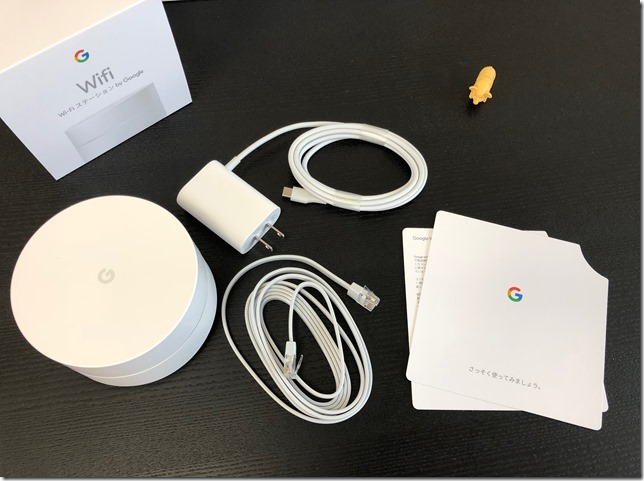

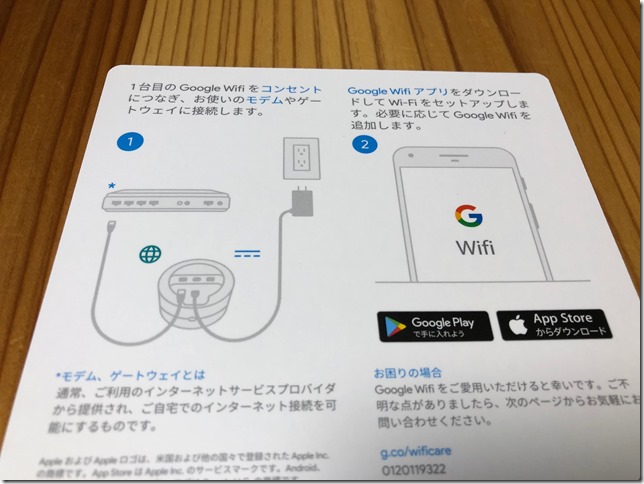
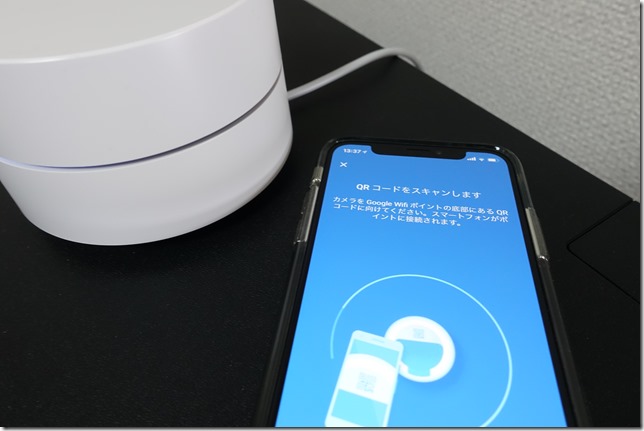

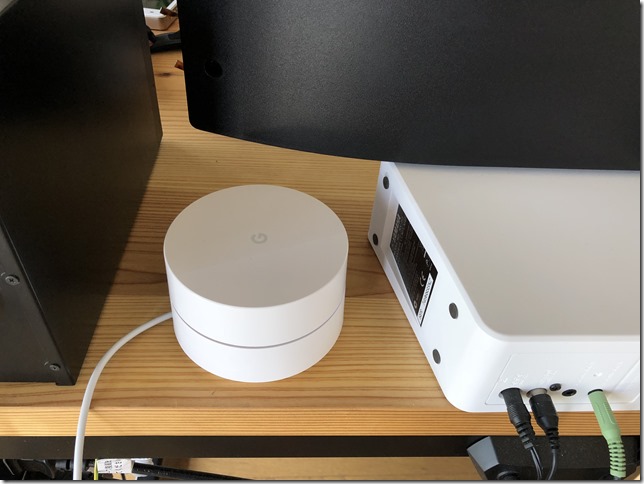
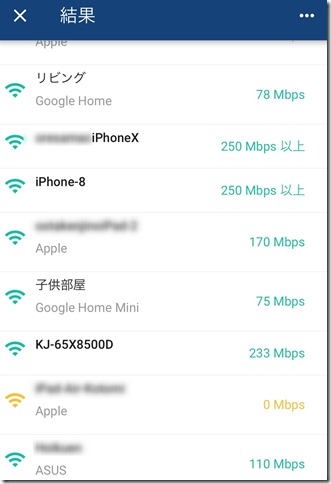

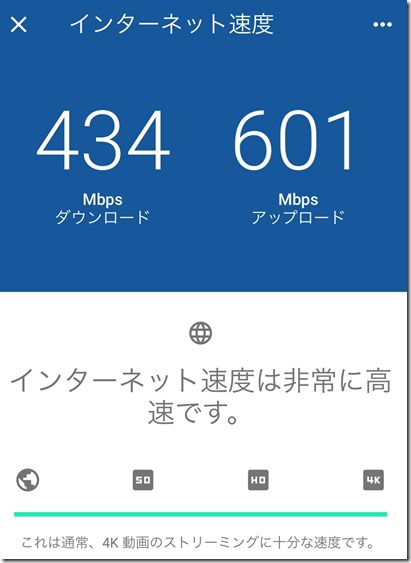
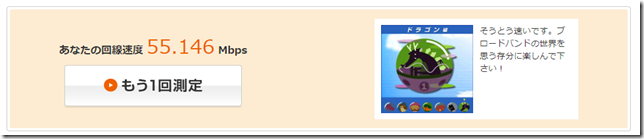

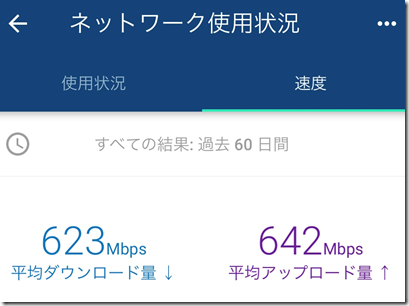
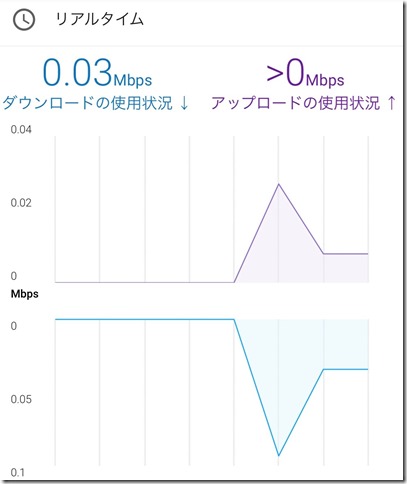
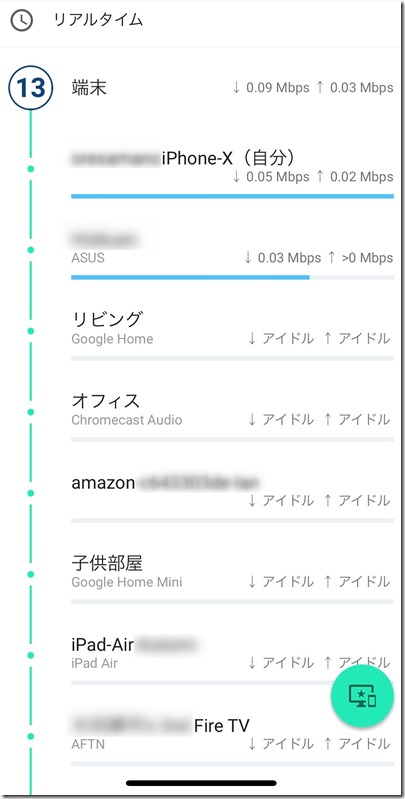











コメント
コメント一覧 (4件)
メッシュ対応にしている時に電子レンジとの相性はいかがでしょう?
我が家では電子レンジを超えて中継機を設置していましてが、よく切れるので中継機を諦め有線でキッチン横を通し、アクセスポイントを設置しています。
この記事を読んで、この有線配線が解消できればと考えています。
我が家の場合、電子レンジ周辺といってもキッチンでiPadを利用するくらいですが、影響は無いように感じます。
>>電子レンジを超えて中継機を設置
電子レンジ周辺に中継機を置いているのでしたら、影響はありそうですね。
Google WiFiなら、キッチンに置く必要は無いハズですので、
少なからず解消されるのでは?とは思います。参考までに。
はじめまして。
自炊関連の検索からこちらのサイトにたどり着き、興味深く読ませていただきました。
自分も最近SESAMEを設置し、IoTの便利さの入り口に入ったばかりでございます。
記事を読ませていただきIoTの充実に意識が向きましたので、家族と相談しながら環境更新していこうと思った次第です。
セサミは便利ですよね。
loTって面白いので、新しいモノ好きの人こそおすすめでっす。
家族と相談は、たしかに重要ですね。